安装环境说明
| 环境项目 | 说明 |
|---|---|
| 操作系统 | Ubuntu 16.04LTS |
| 登录用户 | root (非root用户,本文中的命令前面请加sudo命令(以系统管理者的身份执行指令)) |
| 云服务商 | 华为 |
一、安装前的准备
以root用户登录。执行下面的命令以更新资源包并升级。
apt update
apt upgrade
二、AMP环境安装
WordPress需要的整套运行环境通常为 Apache+MySQL+PHP。下面整理了一下安装AMP的流程。
安装web服务器Apache2
apt install apache2
在浏览器地址栏输入http://<云主机 IP 地址> ,如果查看到如下图的 “It works” 界面,说明 Apache2 安装成功。
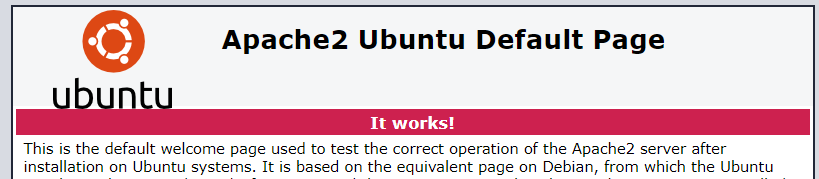
安装PHP7
ecommerce是wordpress的plugin,两者都是php写的,所以必须安装php组件。
apt install php7.0
#为apache服务器解析php安装相应组件
apt install libapache2-mod-php7.0
安装完成后,可以通过php -v命令查看是否正常安装。

用ubuntu自带的nano文本编辑器,创建phpinfo.php文件。注意文件放在网站根目录对应路径/var/www/html/ .
nano /var/www/html/phpinfo.php
键入如下内容:
<?php
phpinfo();
?>
Ctrl+X保存文件并退出nano。
http://<云主机 IP 地址>/phpinfo.php, 正常情况下会看到如下信息:

安装MySQL
apt install mysql-server
默认安装最新版MySQL5.7,注意需要手动设置root密码。这里假定为mysqlrootpwd,后面会用到。
安装php-mysql组件。
apt install php7.0-mysql
可以通过下面的命令来确认安装的MySQL版本号。
mysql --version
至此标准的AMP(Apache2+MySQL5.7+PHP7.0)环境已经搭好。
三、数据库客户端安装
phpMyAdmin安装
- 安装phpMyAdmin
apt install phpmyadmin
- 建立 /var/www/html 下的软连接
phpmyadmin文件夹被安装在/usr/share/phpmyadmin下,为了能在浏览器中访问到phpmyadmin,需要在/var/www下做一个软连接到该文件夹:
ln -s /usr/share/phpmyadmin /var/www/html/phpmyadmin
- 重启mysql 和apache2
service mysql restart
systemctl restart apache2.service
安装完成后可以通过http://<云主机 IP 地址>/phpmyadmin 地址来进行数据库管理。
NaviCat访问设置
NaviCat也是一个著名的MySQL Windows客户端软件。
可以在官网下载试用版
第一次连接云上的数据库的时候,会出现下面的连接错误。
2003 - Can't connect to MySQL server on 'xxx' (10061)
解决办法:
- 授权远程用户登录
在ubuntu下以root用户登录mysql数据库。
mysql -u root -p
对远程 root 用户授权:
# 对所有root用户授权
GRANT ALL PRIVILEGES ON *.* TO 'root'@'%' IDENTIFIED BY 'root用户密码' WITH GRANT OPTION;
# 对指定 IP 的 root 用户授权:
GRANT ALL PRIVILEGES ON *.* TO root@'指定的IP地址' IDENTIFIED BY 'root用户密码' WITH GRANT OPTION;
重载授权表
FLUSH PRIVILEGES;
- 修改MySQL配置文件允许远程访问
打开 /etc/mysql/mysql.conf.d/mysqld.cnf 找到文件里的:
bind-address= 127.0.0.1 把它改成 bind-address= 0.0.0.0。
或者,编辑 /etc/mysql/mysql.cnf 在文件最底部添加:
bind-address= 0.0.0.0;
第二个有优先级。
然后MySql服务重启即可。
service mysql restart
这样 Navicat 就可以无碍的“远程”访问数据库了。
四 安装WordPress
1.下载wordpress
访问WordPress官网下载地址,可以确认到最新的中文版本。
目前中文的最新版是5.0.3版。
wget https://cn.wordpress.org/wordpress-5.0.3-zh_CN.zip
解压wordpress安装包。
unzip wordpress-5.0.3-zh_CN.zip
如果没有安装unzip,请用下面的命令安装。
apt install zip
把 wordpress 文件夹里的文件都复制到 /var/www/html/ 文件夹。
mv wordpress/* /var/www/html/
2.为wordpress配置数据库
创建一个叫做wordpress的空数据库。创建WP的用户并设置权限。
#1.进入 mysql命令行控制台
mysql -u root -p
#2.为 wordpress 创建一个叫 wordpress 的数据库
CREATE DATABASE wordpress;
#3.为 这个数据库设置一个用户为 wordpressuser:
CREATE USER wordpressuser;
#4.为这个用户配置一个密码:
SET PASSWORD FOR wordpressuser= PASSWORD("wppassword");
#5.为这个用户配置数据库的访问权限:
GRANT ALL PRIVILEGES ON wordpress.* TO wordpressuser IDENTIFIED BY"wppassword";
#6.生效这些配置
FLUSH PRIVILEGES;
# 退出mysql命令行控制台
exit;
3. 配置WordPress
3.1 修改index.html文件名
将apache默认的启动网页改名,以避免网站进入之后不能打开WordPress的启动网页。
# 将apache默认的启动网页改名,以避免网站进入之后不能打开WordPress的启动网页。
mv /var/www/html/index.html /var/www/html/index.html.bak
设置wp-config.php文件
生成wp-config.php文件,并配置数据库和数据库用户信息。
cp wp-config-sample.php wp-config.php
#编辑内容
nano wp-config.php
主要修改项如下:
设置数据库资料
DB_NAME
设置为在第二步中为WordPress创建的数据库名称wordpress。
DB_USER
在第二步中创建的WordPress用户名wordpressuser。
DB_PASSWORD
第二步中为WordPress用户名设定的密码wppassword。
DB_HOST
因为MySQL是在同一个主机上,所以是localhost。
设置文件模式选项
在wp-config.php 增加下面的FS_METHOD设置项。这个设置项设置文件系统的存取方法。
有四种模式: “direct”, “ssh2”, “ftpext”, “ftpsockets”. direct表示直接文件IO。
define('FS_METHOD', 'direct');
这个设置可以避免象下面这样的,不能正常上传文件(包括plugin文件)的问题。
Failed to connect to FTP Server xxx.xxx.xxx.xxx:21
修改文件夹权限
为了后面能够顺利安装woocommerce plugin,需要修改WordPress目录的目录所有者权限。
因为Ubuntu下 Apache 使用的默认用户是www-data组的www-data用户。如果目录所有者不是www-data用户,就不能创建修改文件夹或者其中的文件。
下面的命令改变WordPress目录的所有者为www-data用户。
chown -R www-data /var/www/html
#chmod 777 /var/www/html/wp-content/
wordpress的详细安装步骤可以参考官方安装文章。
好了,现在可以启动WordPress网页进行最初的设置了。
用你自己喜欢的网页浏览器,使用下面的地址开始设置。
http://<云主机 IP 地址>
五、安装WooCommerce
准备工作
确定php.ini的位置
通过下面的链接,调用phpinfo()函数,可以查到php的配置文件位置。
http://<云主机 IP 地址>/phpinfo.php

通常是 /etc/php/7.0/apache2/php.ini
还能看到上传文件的最大尺寸限制为2M Bytes.

修改上传文件的最大尺寸限制为5M Bytes
nano /etc/php/7.0/apache2/php.ini

将upload_max_filesize 修改为5M 。因为woocommerce接近4M字节。不修改会出现下面的错误,安装不了WooCommerce。

重启动apache2
systemctl restart apache2.service
安装WooCommerce Plugin
安装WooCommerce
进入WordPress控制台页面,Plugins>Add New>搜索 WooCommerce,然后安装它。 安装提示一步一步进行,即可很方便完成。
激活WooCommerce
选择“Active”,即可激活WooCommerce,然后开始设置你的商城吧。